谷歌浏览器怎么设置主页文件教程
电脑谷歌浏览器怎么设置主页文件?使用谷歌浏览器的用户越来越多,有些朋友使用google浏览器的时候,没有显示主页,它显示的是一个导航页面。,这需要我们设置好默认主页后下次再打开才不是空白状态。那么谷歌浏览器该怎么设置默认主页呢?下面浏览器下载中心小编给大家介绍谷歌浏览器设置主页的步骤。
谷歌浏览器怎么设置主页
打开谷歌浏览器
打开浏览器右上角的自定义浏览图标。
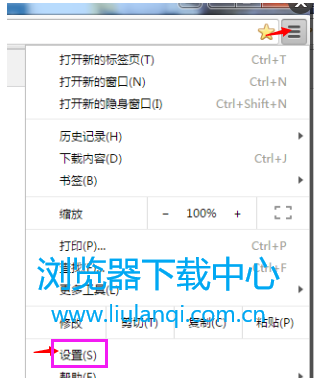
打开“设置”
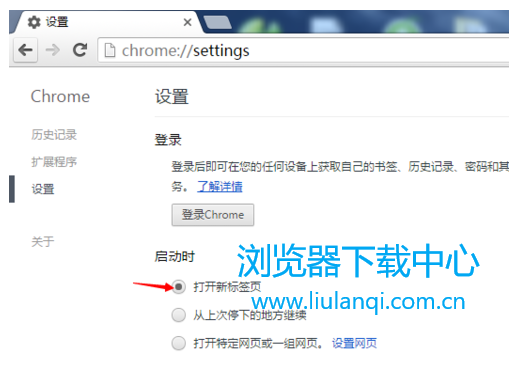
选择启动时下的打开“”特定网页或一组网页“
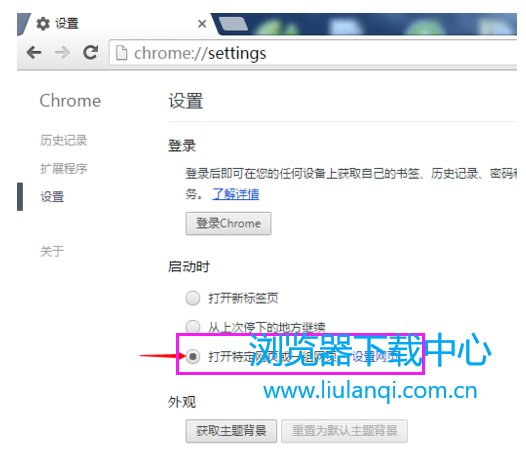
输入你要设置的主页地址,关闭浏览器。
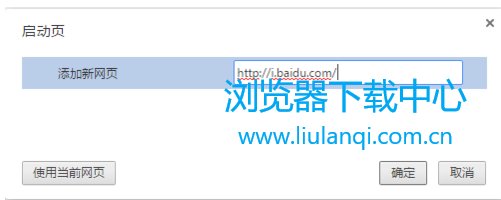
重新打开浏览器,可以看到打开就是上一步设置的主页。
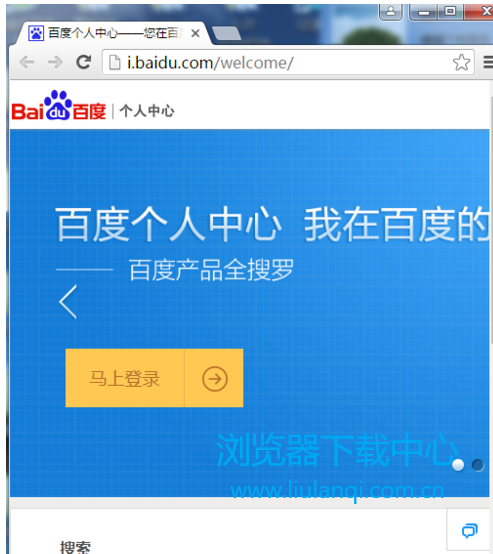
以上就是谷歌浏览器的设置主页的技巧。